实验4 TCPIP协议属性设置.docx
《实验4 TCPIP协议属性设置.docx》由会员分享,可在线阅读,更多相关《实验4 TCPIP协议属性设置.docx(13页珍藏版)》请在冰豆网上搜索。
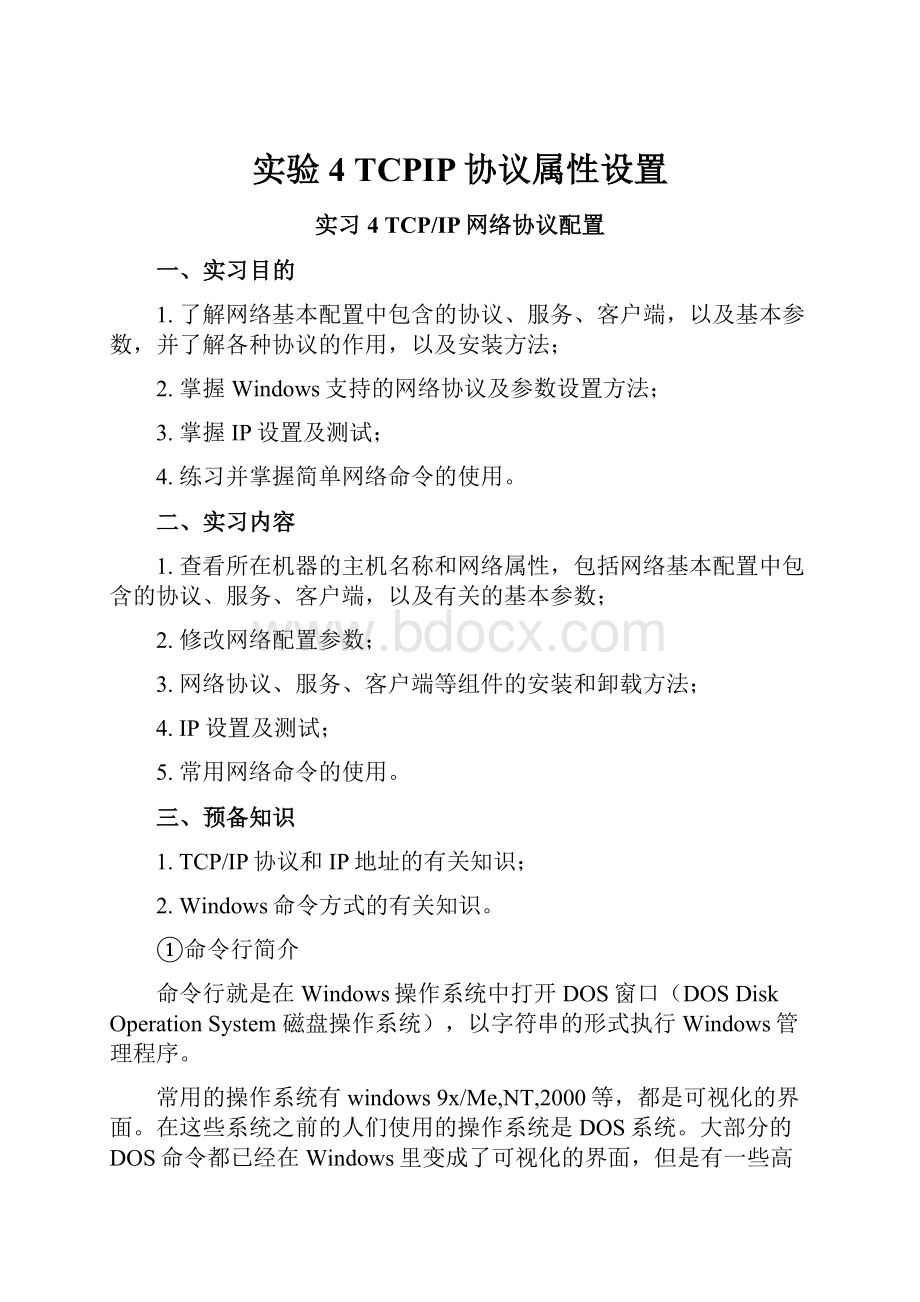
实验4TCPIP协议属性设置
实习4TCP/IP网络协议配置
一、实习目的
1.了解网络基本配置中包含的协议、服务、客户端,以及基本参数,并了解各种协议的作用,以及安装方法;
2.掌握Windows支持的网络协议及参数设置方法;
3.掌握IP设置及测试;
4.练习并掌握简单网络命令的使用。
二、实习内容
1.查看所在机器的主机名称和网络属性,包括网络基本配置中包含的协议、服务、客户端,以及有关的基本参数;
2.修改网络配置参数;
3.网络协议、服务、客户端等组件的安装和卸载方法;
4.IP设置及测试;
5.常用网络命令的使用。
三、预备知识
1.TCP/IP协议和IP地址的有关知识;
2.Windows命令方式的有关知识。
①命令行简介
命令行就是在Windows操作系统中打开DOS窗口(DOSDiskOperationSystem磁盘操作系统),以字符串的形式执行Windows管理程序。
常用的操作系统有windows9x/Me,NT,2000等,都是可视化的界面。
在这些系统之前的人们使用的操作系统是DOS系统。
大部分的DOS命令都已经在Windows里变成了可视化的界面,但是有一些高级的DOS命令还是要在DOS环境下来执行。
所以学习命令行对于我们熟练操作Windows系统是很有必要的。
在Windows开始菜单中:
开始→运行,出现如图4-1界面。
图4-1运行命令窗口
键入“cmd”命令→回车,出现如图4-2的命令行操作界面(DOS窗口),在DOS窗口中只能用键盘来操作。
图4-2命令行操作界面
②命令使用及帮助
命令的一般格式:
命令参数,如:
ping127.0.0.1
命令的语法帮助:
在命令行输入命令,参数为“?
”,如:
ping/?
3.虚拟机的基础知识。
虚拟机指通过软件模拟的具有完整硬件系统功能的、运行在一个完全隔离环境中的完整计算机系统。
通过虚拟机软件,可以在一台物理计算机上模拟出一台或多台虚拟的计算机,这些虚拟机完全就像真正的计算机那样进行工作。
用户可以安装操作系统、安装应用程序、访问网络资源等等。
对于用户而言,它只是运行在物理计算机上的一个应用程序,但是对于在虚拟机中运行的应用程序而言,它就是一台真正的计算机。
虚拟机软件:
目前流行的虚拟机软件有VMware(VMWareACE)、VirtualBox和VirtualPC,它们都能在Windows系统上虚拟出多个计算机。
本实验中使用的虚拟机软件是VMware。
4.虚拟机的几个概念说明
VM(VirtualMachine)—虚拟机,指由Vmware模拟出来的一台虚拟的计算机,也即逻辑上的一台计算机。
HOST—指物理存在的计算机,Host’sOS指HOST上运行的操作系统。
GuestOS—指运行在VM上的操作系统。
例如在一台安装了WindowsXP的计算机上安装了Vmware,那么,HOST指的是安装WindowsXP的这台计算机,其Host’sOS为WindowsXP。
VM上运行的是Windows2000,那么Windows2000即为GuestOS。
四、实习步骤
1.VMware虚拟机软件及Windows2000的启动
在winXP下,单击“开始”菜单→选择“程序”→选择“VMware”启动虚拟机软件,打开“VMwareworkstation”窗口(或者双击桌面“VMwareWorkstation”,)如图4-3所示。
选择“Windows2000Server”标签,然后选择“启动该虚拟机”,进入如图4-4界面。
在图4-4单击“OK”按钮,进入图4-5界面。
在图4-5窗口内单击,使窗口获得焦点,然后同时按下键盘上的“Ctrl+Alt+Del”键,进进入Windows2000的登录界面,如图4-6所示。
点击“确定”,进入Windows2000操作系统。
2.设置虚拟机的计算机名
在虚拟机win2000下,桌面→“我的电脑”→“属性”→“计算机名”选项卡,在选项卡中设置计算机名为:
PC+机器号。
必须按此规则命名,否则会造成冲突,无法正常使用。
3.设置虚拟机的TCP/IP属性
(1)在虚拟机win2000下设置虚拟机的TCP/IP属性,具体要求如下:
IP地址:
192.168.x.aaa
其中:
x分别为:
1层北3,1层中5,2层北7,2层中10;
aaa分别为:
xp中IP地址的第4个字节的数值。
子网掩码:
255.255.254.0
其他同xp中的值。
注意:
●在实习时,个机房设置要求不同,请根据教师提示,参考win2000桌面的配置文件进行。
●必须按以上规定进行设置,,否则会造成IP地址的冲突,无法正常使用。
(2)操作方法与步骤
在桌面选择“网上邻居”,单击鼠标右键,在弹出菜单中选择属性菜单项,打开“网络连接”窗口,选择“本地连接”单击鼠标右键,在弹出菜单中选择属性菜单项,打开“本地连接属性”窗口(如图4-7)。
选择“Internet协议(TCP/IP)”,单击“属性”按钮,打开属性窗口(如图4-8)。
说明:
动态IP配置方法:
在属性窗口上各项参数为空,IP为自动获取模式。
本机的IP地址,子网掩码、默认网关、DNS服务器地址等网络配置参数可通过使用ipconfig命令获取。
4.常用网络命令的使用
(1)IPConfig
IPConfig命令可用于显示当前的TCP/IP配置信息,这些信息一般用来检验人工配置的TCP/IP设置是否正确。
但是,如果你的计算机和所在的局域网使用了动态主机配置协议,这个程序所显示的信息也许更加实用。
这时,IPConfig可以让你了解你的计算机是否成功的租用到一个IP地址,如果租用到则可以了解它目前分配到的是什么地址。
了解计算机当前的IP地址、子网掩码和缺省网关等,是进行测试和故障分析的必要项目。
该命令用来显示当前的TCP/IP配置,也可显示本机网卡的物理地址。
加all参数可以查看配置全部信息。
●在命令行下键入:
ipconfig/all,显示类似以下信息,阅读并解释。
记录本机IP地址、MAC地址等信息(注:
每台计算机配置信息不同)。
WindowsIPConfiguration
HostName............:
sjm(主机名)
PrimaryDnsSuffix.......:
(DNS后缀)
NodeType............:
Unknown(结点类型)
IPRoutingEnabled........:
No(IP路由器是否可用)
WINSProxyEnabled........:
No
Ethernetadapter本地连接:
Connection-specificDNSSuffix.:
Description....:
3Com3C920IntegratedFastEthernet(网卡型号)
Controller(3C905C-TXCompatible)
PhysicalAddress.........:
00-06-5B-75-53-C1(物理地址MAC)
DhcpEnabled...........:
No(动态IP是否可用)
IPAddress............:
202.117.179.10(IP地址)
SubnetMask...........:
255.255.255.0(子网掩码)
DefaultGateway.........:
192.168.0.1(网关)
DNSServers...........:
61.150.47.1(域名服务器IP地址)
210.27.80.3
(2)ping命令
Ping命令是通过ICMP协议来测试网络的连接情况,即将数据发送到另一台主机,并要求在应答中返回这个数据,以确定连接的情况,所以用ping命令可以确定本地主机是否能和另一台主机通信。
Ping本机的回送地址可确定本机的网络配置是否正确。
●在命令行下键入:
Ping127.0.0.1,测试内网地址,确定本机的网络配置是否正确。
显示类似以下信息,阅读并解释。
Pinging127.0.0.1with32bytesofdata:
Replyfrom127.0.0.1:
bytes=32time<1msTTL=128
Replyfrom127.0.0.1:
bytes=32time<1msTTL=128
Replyfrom127.0.0.1:
bytes=32time<1msTTL=128
Replyfrom127.0.0.1:
bytes=32time<1msTTL=128
Pingstatisticsfor127.0.0.1:
Packets:
Sent=4,Received=4,Lost=0(0%loss),
Approximateroundtriptimesinmilli-seconds:
Minimum=0ms,Maximum=0ms,Average=0ms
●在命令行下键入:
Ping本机IP地址,确定本机的网络配置是否正确。
如果显示类似上面信息,说明网络配置正确,否则显示连接测试不成功信息,则需要检查网络配置。
●Ping
●Ping202.117.179.110
●Ping一个不通的IP地址(如202.117.200.200),观察输出信息。
5.修改网络配置参数
●修改本机IP地址:
分别设置不同的5组IP地址,注意屏幕反应;
对于设置正常的,在本机上使用ping命令进行测试,测试内容包括ping、ipconfig命令和浏览器中访问熟悉网站的情况;
同组同学通过ping命令测试这些地址。
6.添加和删除网络协议、服务、客户端组件
●删除网络协议:
在桌面选择“网上邻居”,单击鼠标右键,在弹出菜单中选择属性菜单项,打开“网络连接”窗口,选择“本地连接”单击鼠标右键,在弹出菜单中选择属性菜单项,打开“本地连接属性”窗口(如图4-7)。
●选择“Internet协议(TCP/IP)”,单击“删除”按钮,即可删除Internet协议(TCP/IP)。
●选择“Mincrosoft网络客户端”,单击“删除”按钮,即可删除客户端组件。
●选择“Mincrosoft网络文件和打印机共享”,单击“删除”按钮,即可删除服务组件。
●删除完成后,测试网络连接与使用是否正常。
●添加网络客户端组件:
在“本地连接属性”窗口单击“安装”按钮,在打开对话框中选择“客户端”,单击“添加”按钮,在列表对话框中选择“Mincrosoft网络客户端”。
单击“确定”按钮,完成网络客户端组件添加。
●添加网络服务组件:
在“本地连接属性”窗口单击“安装”按钮,在打开对话框中选择“服务”,单击“添加”按钮,在列表对话框中选择“Mincrosoft网络文件和打印机共享”。
单击“确定”按钮,完成网络服务组件添加。
五、实习要求
1.按照实习步骤进行操作,记录操作的参数。
2.根据实习内容和实习过程的具体操作,书写实习报告。
要求写出实习内容及操作设置的具体参数,操作结果,存在的问题等内容。
六、思考问题
1.在网络设置中应注意哪些问题?
2.安装网络协议共分几部分,安装时应注意的问题是什么?
3.Ping命令和Ipconfig命令的功能是什么?
实习4实验报告
(仅供参考,不限于此)
一、实习目的
1.了解网络基本配置中包含的协议、服务、客户端,以及基本参数,并了解各种协议的作用,以及安装方法;
2.掌握Windows支持的网络协议及参数设置方法;
3.掌握IP设置及测试;
4.练习并掌握简单网络命令的使用。
二、实习内容
1.查看所在机器的主机名称和网络属性,包括网络基本配置中包含的协议、服务、客户端,以及有关的基本参数;
2.修改网络配置参数;
3.网络协议、服务、客户端等组件的安装和卸载方法;
4.IP设置及测试;
5.常用网络命令的使用。
三、实习结果
1.本机的主机名称和网络参数。
●本机主机名称和工作组
●本机网络配置参数
●本机安装的协议、服务、客户端情况
2.常用网络命令的使用
(1)IPConfig
●XP下命令ipconfig/all,显示的信息如下:
WindowsIPConfiguration
HostName............:
PrimaryDnsSuffix.......:
NodeType............:
IPRoutingEnabled........:
WINSProxyEnabled........:
Ethernetadapter本地连接:
Connection-specificDNSSuffix.:
Description....:
3Com3C920IntegratedFastEthernet
Controller(3C905C-TXCompatible)
PhysicalAddress.........:
DhcpEnabled...........:
IPAddress............:
SubnetMask...........:
DefaultGateway.........:
DNSServers...........:
●Win2000下命令ipconfig/all,显示的信息如下:
WindowsIPConfiguration
HostName............:
PrimaryDnsSuffix.......:
NodeType............:
IPRoutingEnabled........:
WINSProxyEnabled........:
Ethernetadapter本地连接:
Connection-specificDNSSuffix.:
Description....:
3Com3C920IntegratedFastEthernet
Controller(3C905C-TXCompatible)
PhysicalAddress.........:
DhcpEnabled...........:
IPAddress............:
SubnetMask...........:
DefaultGateway.........:
DNSServers...........:
(2)ping
●在命令行下键入:
Ping127.0.0.1,显示以下信息:
●在命令行下键入:
Ping本机IP地址,显示信息如下:
说明网络配置。
●Ping202.117.200.200,输出信息为:
说明。
3.修改本机IP地址
分别设置不同的5组IP地址:
(1)
(2)
(3)
(4)
(5)
对于设置正常的IP地址,在本机上测试,测试结果:
在同组同学机上测试,测试结果:
造成这些结果的原因是:
4.添加和删除网络协议、服务、客户端组件
●删除“Internet协议(TCP/IP)”后,使用ipconfig和ping命令测试结果如下:
结论:
四、实验总结